Description : Regler la couleur noir d'une image. de manière a avoir un line art bien noir et de degrossir considerablement, de maniere simple et rapide le travail de nettoyage et de retouche d'un dessin en noir et blanc.
Logiciels : The Gimp, Photoshop, autres...
Pour quoi faire ?
Cette technique permet d'effacer une bonne partie des traits legers au crayon, des ombres des tranchés laissé par le gommage des traits fait avec un marteau piqueur, mais aussi de pouvoir bien assombrir les remplissages noirs ou gris des markers, peintures et encres. Mais il faudra quand même vérifier avec des retouches par la suite a la gomme ou au pinceau pour corriger les plus grosses poussieres ou autres defauts de dessins que la manipulation n'aura pas pu corriger.
Exemple concret : Avoir un line art tres fluide pour preparer le dessin à la coloration.
Retour a la page des Tutoriels.
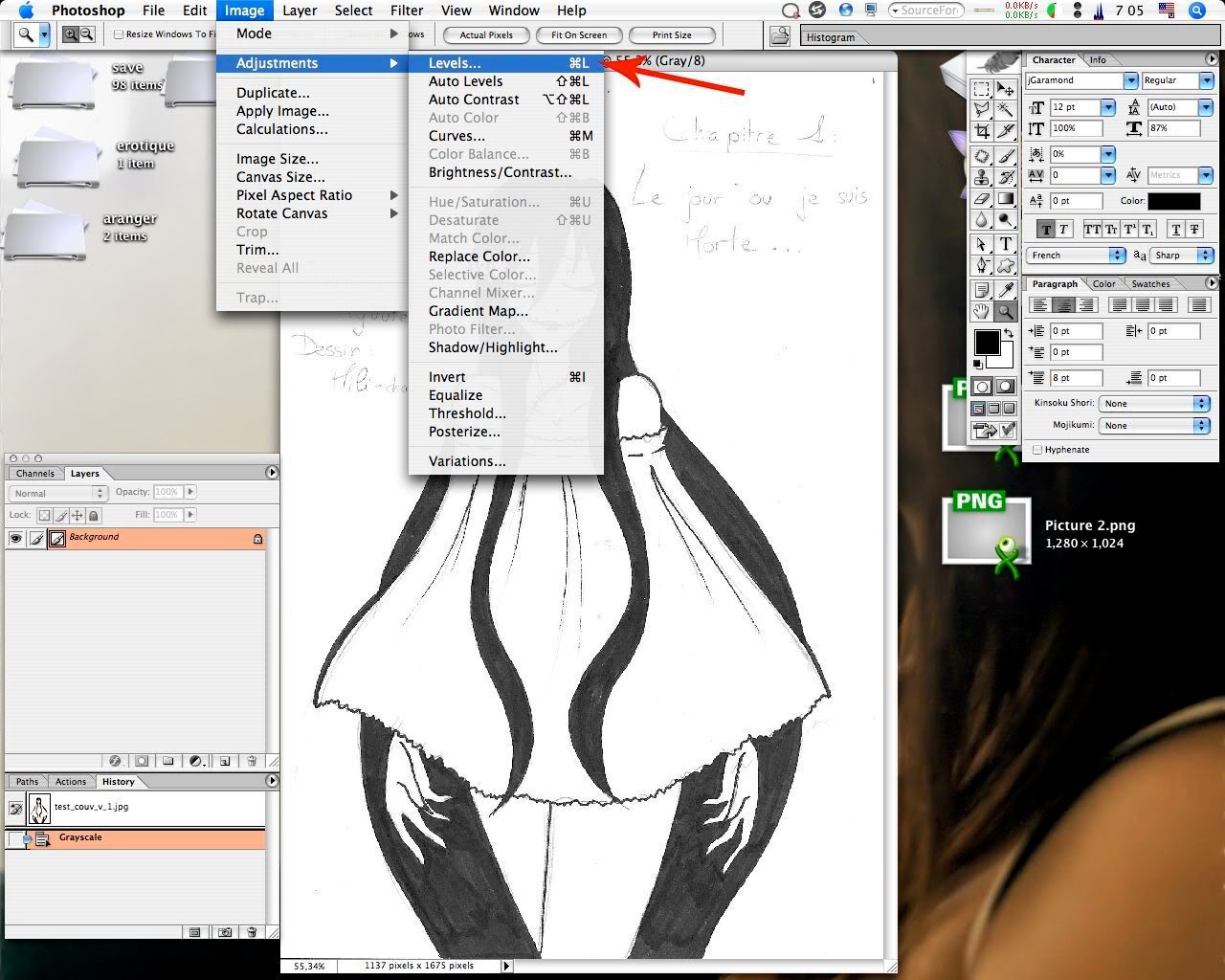 | Les choses serieuses commencent, ont vas ouvrir le reglage par Niveaux. Menu Image, Reglages, Niveaux. / Menu Image, Adjustement, Levels. le raccourci est : Command L (mac) |
Pour regler la boite de dialogue que cela ouvre c'est dans la prochaine section.
(pour en savoir plus sur comment ca marche c'est la suite.)
- Mais Comment ca marche ce truc magique ?
Ce n'est pas magique c'est mathematique... mais photoshop ou GIMP decrivent cela d'une maniere plus simple dans un graphique que l'on nomme Histogramme, avec un peu de pratique vous verrez ce qui cloche dans une image, ou si il manque trop d'une certaine couleur.
je ne conseillerai pas d'utiliser cette technique pour une image en couleurs, car toutes les couleurs en seraient modifiees, pour cela il vaut mieux utiliser une Courbe (Curve) mais ceci est un autre tutoriel ...
L'artwork utilisé pour la démonstration, et l'icone en debut d'article sont des œuvres de Mili-chan.
Ce tutoriel est sous licence CC, re-distribuez le !!

Bientot la version PDF.

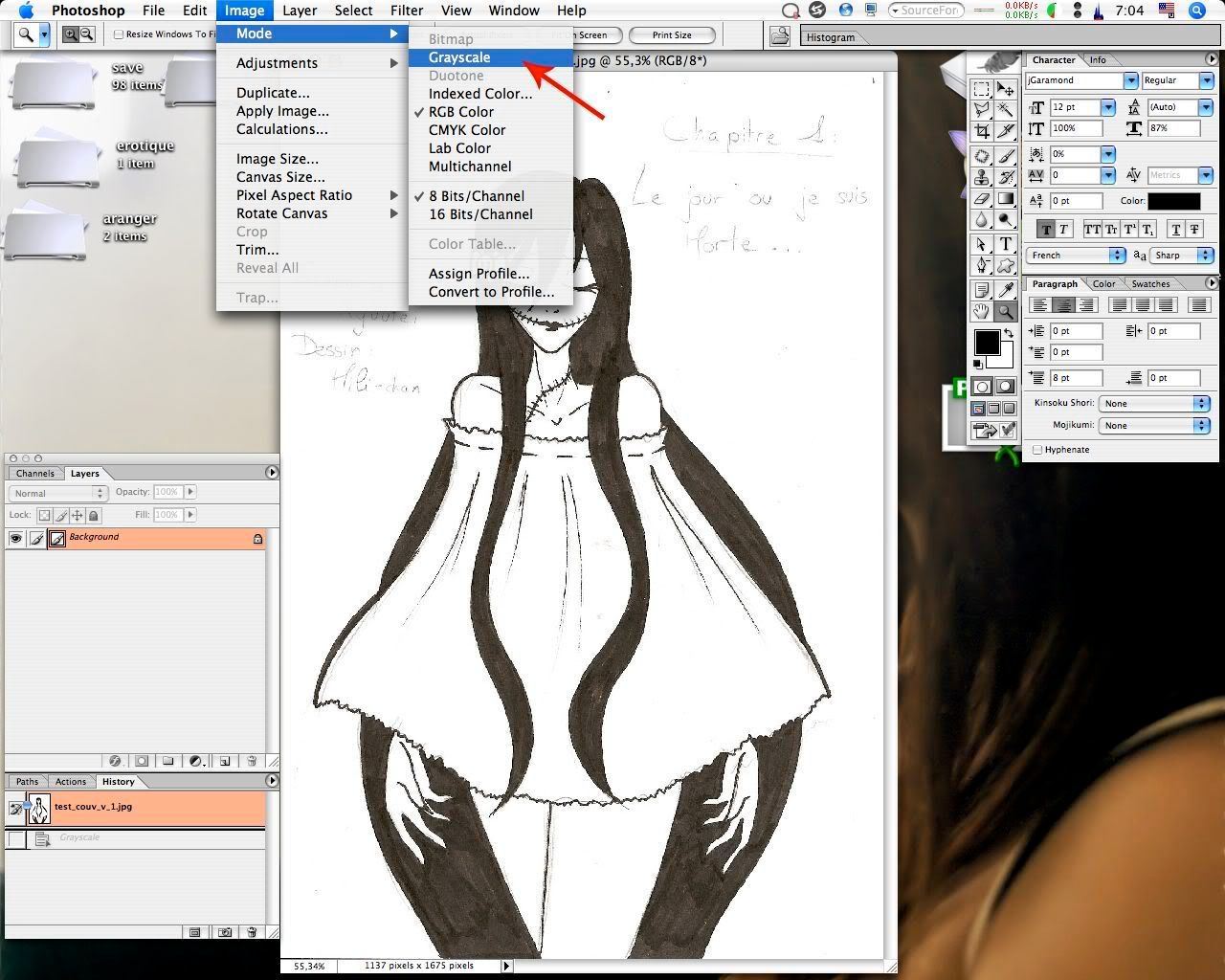
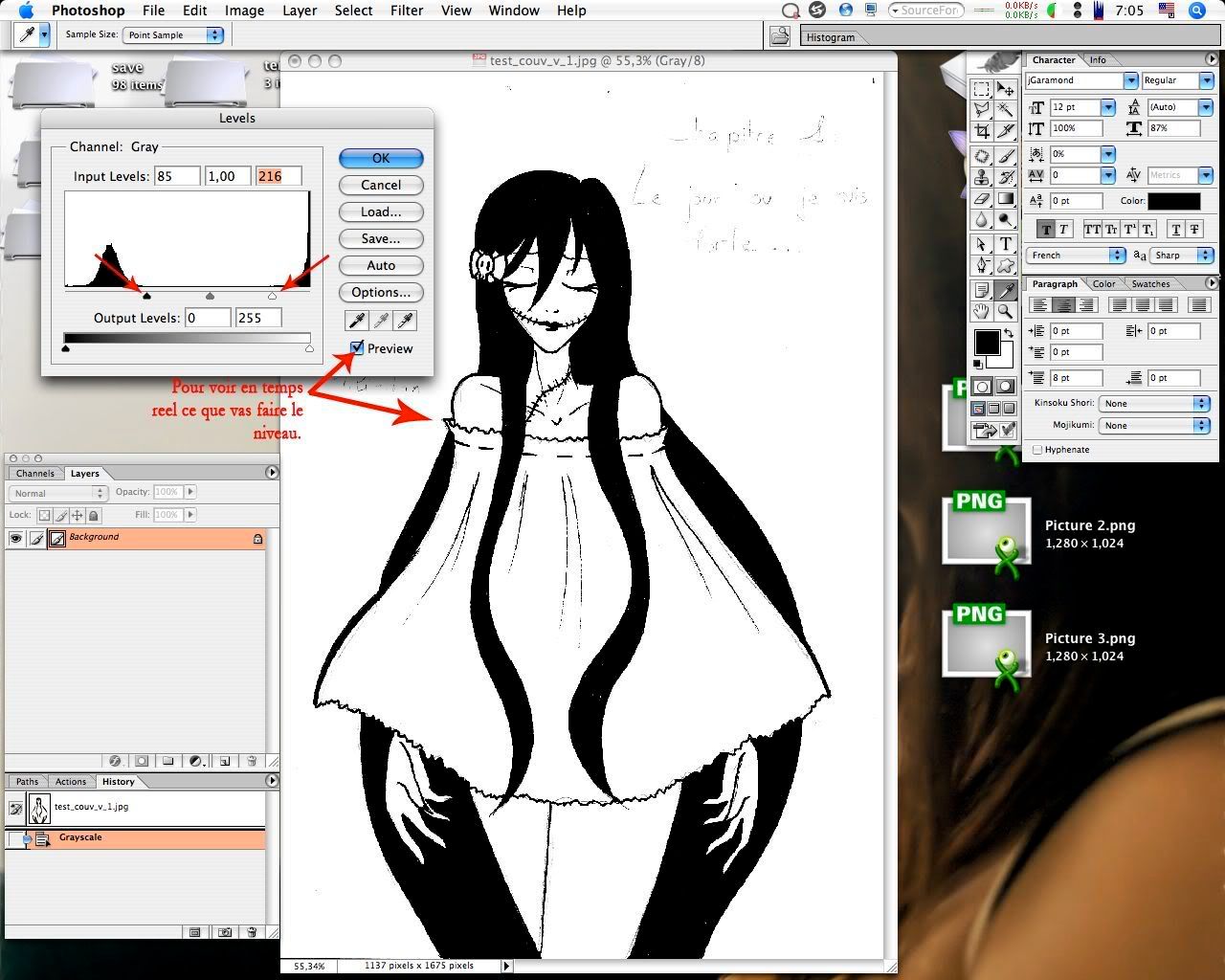
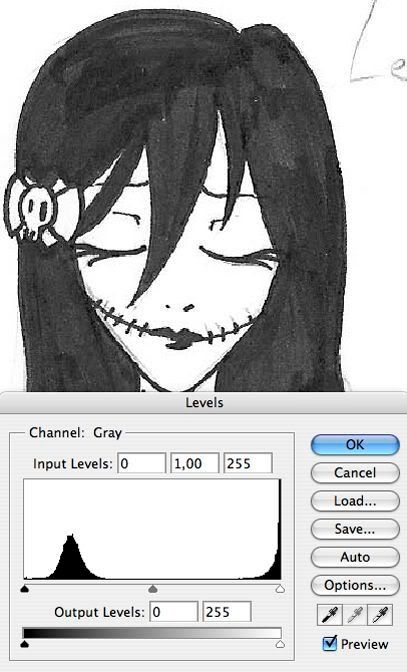

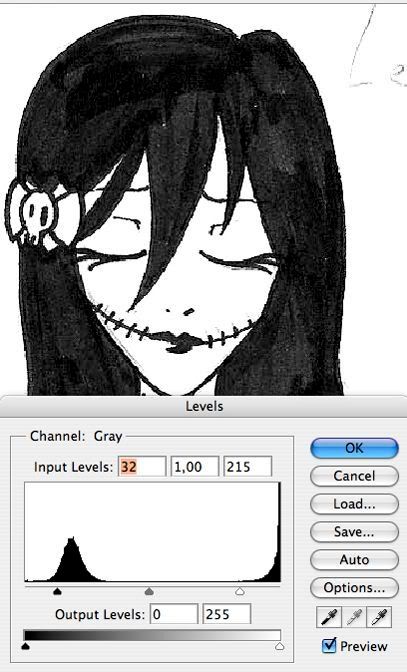
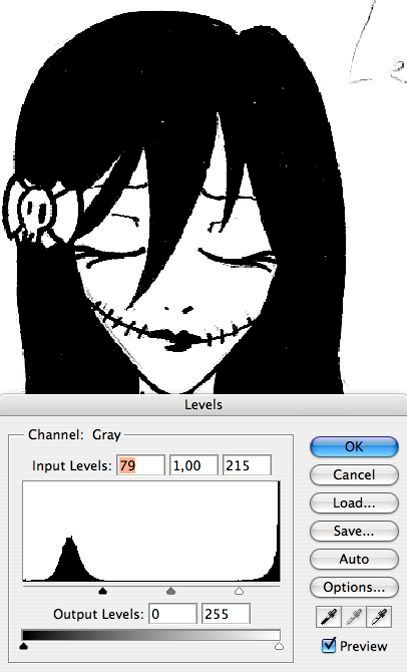

 Contactez l'association Vert Potam'
Contactez l'association Vert Potam'



 L'association en quelques mots.
L'association en quelques mots. Publications Internet de l'association
Publications Internet de l'association Calendrier
Calendrier Album photos Vert Potam'
Album photos Vert Potam'
1 comments:
Le Group DMT vous permet de bénéficier de synergies potentielles pour des tâches complexes avec les temps de rotation optimisés. Nous sommes déterminés à vous offrir un service de qualité en fonction de vos besoins.
reglage couleurs groupdmt
Enregistrer un commentaire